Выпуклая сфера
Выпуклая сфера
Сложность урока: Средний
В этом фотошоп уроке вы научитесь рисовать выпуклые сферические объекты.
Создайте новый документ 307 x 199. Заполните его темно-синим цветом (2f3e4e) и переходите к следующему шагу.
Теперь правой кнопкой кликните по фоновому слою в палитре слоев и выберите строчку "Blending Options..." (Окно добавления стилей)
Там выберите стиль "Gradient Overlay" (наложение градиента)
Режим смешивания - умножение
Стиль - линейный
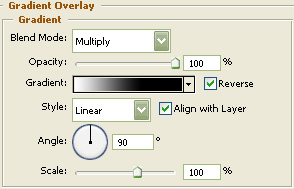
Установите такой же градиент:

Вот что должно получится.
Далее создайте новый слой и возьмите инструмент Кисть с белым цветом, кроме того установите размер и жесткость как показано ниже:
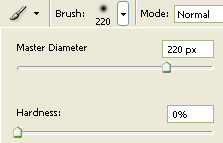
Кликните один раз внизу изображения как видно на скриншоте, потом уменьшите значение Fill (плотность цвета) до 23%.
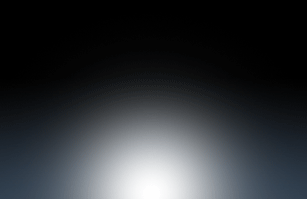
Далее, возьмите инструмент Форма эллипса  и нарисуйте круг в режиме фигур, цвет установите 7cd7ec.
и нарисуйте круг в режиме фигур, цвет установите 7cd7ec.
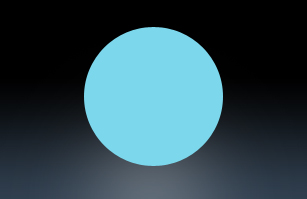
Также из окна добавления стилей, выберите стиль "Satin" (шелк) с настройками:
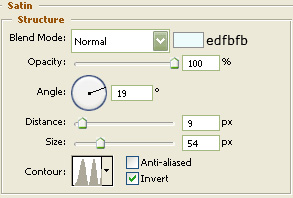
Вот что у вас получится.

Нарисуйте еще один круг такого же цвета и размера как первый.
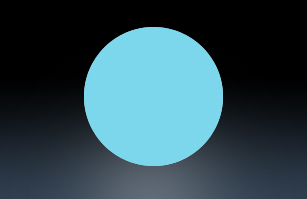
Здесь снова примените стиль "шелк", но с другими настройками:
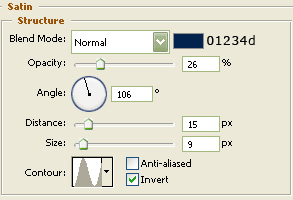
Вот что получится:

Теперь зажмите "Ctrl" и кликните по слою с любым кругом - появится выделение.

Создайте новый слой. Выберите инструмент заливка. Измените тип заливки на pattern (текстура). Далее выберите текстуру типа Herringbone как показано на рисунке:
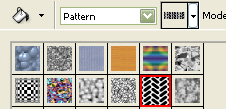
Вот что должно у вас получиться. Не снимайте выделение.
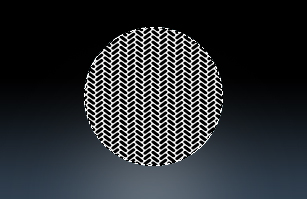
Перейдите в меню Filter - Distort - Ripple (Фильтр - Искажение - рябь), установите следующие настройки:
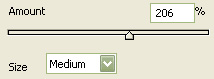
Уменьшите параметр Fill (плотность цвета) до 22% чтобы получить следующее:

Далее возьмите кисть цвета 1e94e8, настройки смотрите ниже. Создайте новый слой.
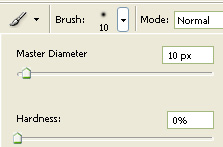
На этом новом слое закрасьте некоторые участки, а затем поменяйте режим смешивания слоев на "Color Dodge" (9-ый сверху)

Создайте новый слой и нарисуйте еще белые пятнышки.

Далее, создайте новый документ, параметры показаны ниже.

Когда вы нарисовали что-то похожее, перейдите в главное меню и выберите Edit - Define Pattern (Редактирование - определить текстуру)
Назовите вашу текстуру и нажмите OK. Затем закройте документ с текстурой.
Далее, создайте новый слой в палитре слоев, возьмите заливку и поменяйте тип заливки на pattern (текстура). Выберите свою текстуру и заполните ею слой.
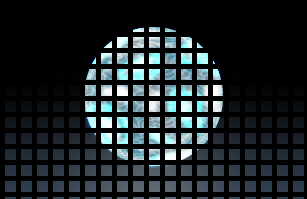
Нажмите "Ctrl" и кликните на слое с кругом, чтобы выделить его. Теперь перейдите в главное меню Select - Inverse (Выделение - Инвертировать).
Убедитесь, что вы находитесь на слое с новой текстурой, затем перейдите в меню Edit - Cut (Редактирование - вырезать).
Снова сделайте выделение . Затем в главном меню выберите Filter - Distort - Spherize (Фильтр - Искажение - Сфера)

Установите следующие настройки:
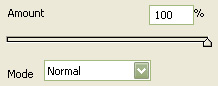
Вот что вас должно получиться.

Выделение все еще активно. Создайте новый слой. Перейдите в меню Edit - Stroke (Редактирование - Обводка). Ширина - 2, цвет - черный, позиция - в центре.

Затем выберите инструмент  и черный цвет. Нарисуйте овал под большим шаром. Поместите этот слой под все слои, которые относятся к большой сфере, но над фоновым слоем.
и черный цвет. Нарисуйте овал под большим шаром. Поместите этот слой под все слои, которые относятся к большой сфере, но над фоновым слоем.

Добавьте стиль "Внешнее свечение"
с такими настройками:
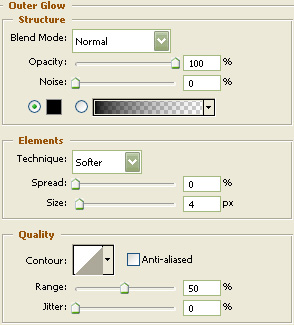
Нажмите OK.
Вот что у вас теперь:

Теперь обратитесь в меню Filter - Blur - Gaussian Blur и установите следующие значения:
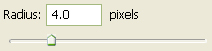
Вот и результат!!!
Все, кто дошел до конца этого урока - БОЛЬШИЕ МОЛОДЦЫ!

До встречи на www.creativo.one!
Источник: www.EmpireDezign.com
Комментарии 179
Мне непонятны в этом уроке два шага:
Зачем рисовать второй круг, такой же как первый? Что с ним делать?
И у меня не получается наложить сетку на круг так, чтобы получились черные "прожилочки" именно на шаре. Они у меня рисуются внутри шара!
Спасибо за урок)
Спасибо
Спасибо.
спасибо
Спасибо за урок.
Интересный урок!
Спасибо, вот мой вариант:
Спасибо
о-о:)
Спасибо! Интересно!
Спасибо!
Спасибо!
Сфера
Спасибо за урок!))
Отличный урок)) спасибо)
Выпуклая сфера. Спасибо.
Спасибо за урок!
Спасибо!
Спасибо за урок.
Спасибо.
Красивый шар
Вот такая штучка.
Спасибо!
Интересный урок, спасибо.
спс
Спасибо, очень забавно.
Были некоторые трудности, но разобрался. Спасибо за урок!
Очень интересный урок. Красивый шарик получился